今天介绍两个驱动开发工具,以前都是在虚拟机里写代码,写的时间长了发现虚拟机里vscode卡的要死,实在受不了了,从网上看到一些新的开发教程,学习一下,提高效率。
第一个是在win10环境下,搭建linux系统,这个无需虚拟机,是一个linux子系统,打开这个服务之后,会在c盘的某个路径下创建一个虚拟的linux文件系统,你可以像在虚拟机里面写代码一样,然后编译,交叉编译器的安装和虚拟机下安装时一样的。
个人比较推荐第二中方式,使用vscode远程连接ubuntu。
一、linux子系统
首先安装linux

然后安装linux发行版
linux系统的位置
C:\Users\admin\AppData\Local\Packages\CanonicalGroupLimited.Ubuntu18.04onWindows_79rhkp1fndgsc\LocalState\rootfs\home\zys
如何访问c,d,e盘
cd /mnt/c
vscode下增加linux终端
首先选择默认shell


一个是CMD,一个是PowerShell,还有一个wsl就是Linux的终端。
然后重启vscode
安装编译器
在拷贝文件的时候出现错误

解决:路径没写全

问题:

arm-linux-…这个命令找不到 但是我却可以输出交叉编译器的版本信息 暂未解决
卸载子系统:
wslconfig /l 查看要删除的子系统名称,
例如Ubuntu-18.04,wslconfig /unregister Ubuntu-18.04即可删除

二、vscode ssh连接linux
先测试下ssh能不能连接到服务器,win10中已经自带了openssh,可以直接在命令行中使用ssh命令登录,打开cmd,输入,最后的22是端口。
ssh zys@192.168.2.183 -p 22

在vscode中安装插件

安装了这个Remote development插件,还有一些remote插件会自动安装。

然后配置文件。

这里host不能随便写,网上看了很多帖子都说随便起个名字即可,千万不要这样,否则连接会报错,我差点被这个配置搞吐血!!!最后才发现要这样配置,从本地cmd命令行ssh连接linux找到的灵感,网上没人这么说,必须写成 用户名@服务器地址的形式,下面两个按照网上教程即可。

但是编译的时候 还是需要再root账户下编译 否则报错找不到命令

或者执行下source /etc/profile 在make(source命令通常用于重新执行刚修改的初始化文件,使之立即生效,而不必注销并重新登录。)
输入ehco $PATH可以看环境变量







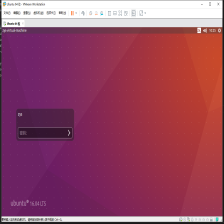














 3890
3890

 被折叠的 条评论
为什么被折叠?
被折叠的 条评论
为什么被折叠?








